3 – instalación – Teac UH-7000 Manual del usuario
Página 11
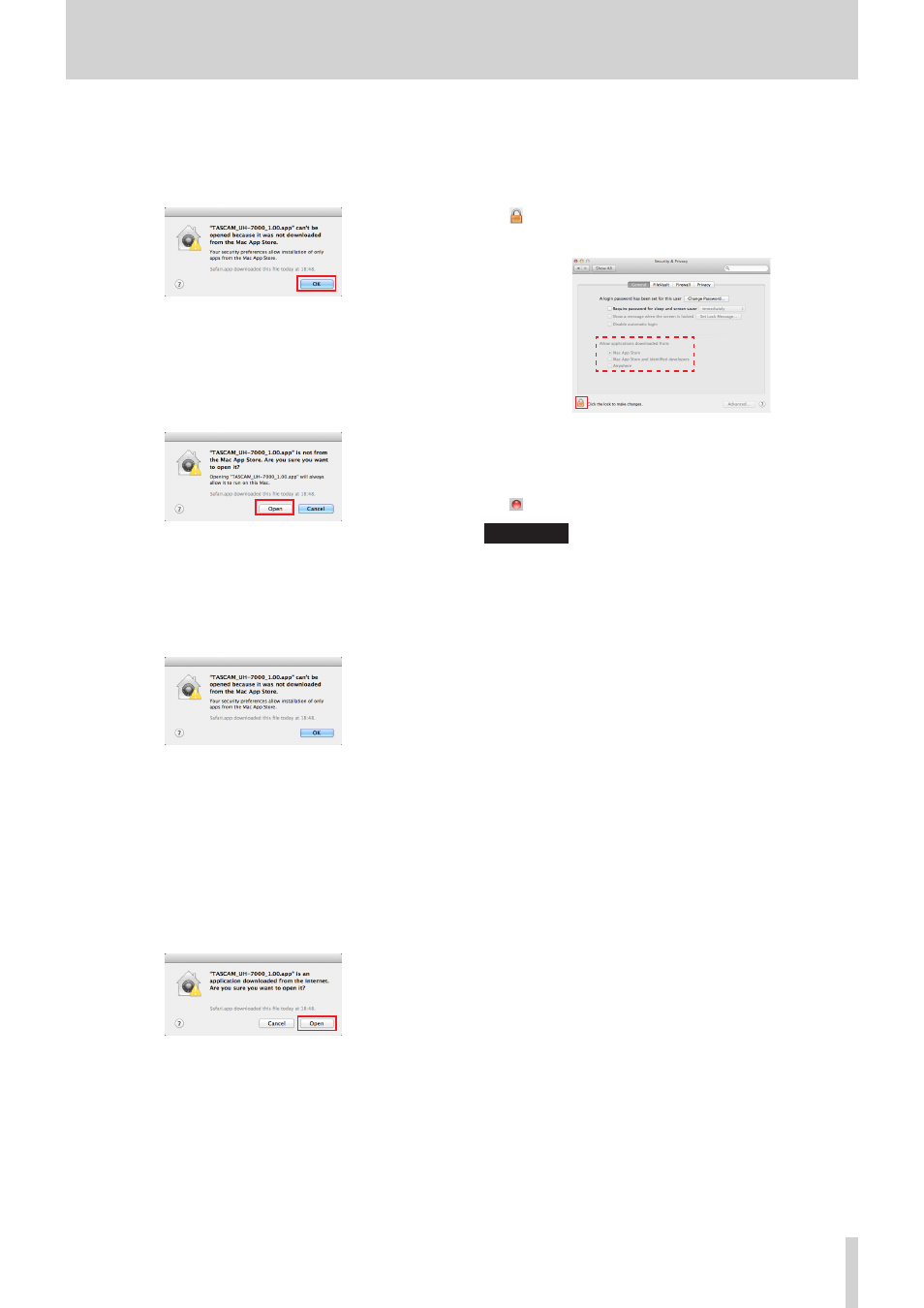
TASCAM UH-7000
11
3 – Instalación
Cuando el ajuste del Gatekeeper sea “Allow
applications downloaded from: the Mac App Store”
Puede que aparezca un mensaje de aviso de seguridad de
tipo “'TASCAM UH-7000 X.XX' can't be opened because it
was not downloaded from the Mac App Store.”.
En este caso, haga clic en el botón OK para cerrar el mensaje.
Después haga control-clic (o clic derecho) sobre el fichero y
haga clic en “Open”.
Cuando aparezca el mensaje de aviso de seguridad
“'TASCAM UH-7000 X.XX' can't be opened because it was not
downloaded from the Mac App Store. Are you sure you want
to open it?”, haga clic en el botón “Open”.
Este mensaje es posible que aparezca también cuando
el ajuste Gatekeeper sea cualquiera distinto a “Allow
applications downloaded from: the Mac App Store”.
Si aparece de nuevo el mensaje de aviso de seguridad
“'TASCAM UH-7000 X.XX' can't be opened because it was
not downloaded from the Mac App Store.”, es posible que no
pueda abrir el fichero.
En este caso, copie el fichero desde la carpeta en el que está
al escritorio o a otra carpeta y ábralo. Alternativamente,
cambie el ajuste Gatekeeper a “Allow applications
downloaded from: the Mac App Store and identified
developers” y pruebe de nuevo a abrir el fichero.
Cuando el ajuste del Gatekeeper no sea “Allow
applications downloaded from: the Mac App Store”
Es posible que aparezca el mensaje de aviso de seguridad
“'TASCAM UH-7000 X.XX' is an application downloaded from
the Internet. Are you sure you want to open it?”. En este caso,
haga clic en el botón “Open”.
Cambio del ajuste Gatekeeper
Puede cambiar el ajuste Gatekeeper usando el elemento
“Permitir las aplicaciones descargadas desde:” de la
página “General” del panel “Seguridad y privacidad” de las
Preferencias del sistema.
Para cambiar esto, deberá hacer clic en el icono del candado
( ) del extremo inferior izquierdo e introducir un password
para desbloquear los ajustes.
Este ajuste se volverá a bloquear de nuevo en cuanto haga
clic en el botón “Mostrar todo” de la parte superior izquierda
de la ventana para cerra el panel abierto o cuando salga de
las Preferencias del sistema, por ejemplo, haciendo clic en el
botón circular de la esquina superior izquierda de la ventana
( ) o pulsando comando-Q.
CUIDADO
El cambio de los ajustes Gatekeeper puede dar lugar a
riesgos en la seguridad del ordenador.
Si ha modificado el ajuste Gatekeeper y ha reducido el
nivel de seguridad (ha usado uno de los valores más bajos),
vuelva a ajustar el valor original una vez que haya realizado
la actualización del driver y/o firmware.